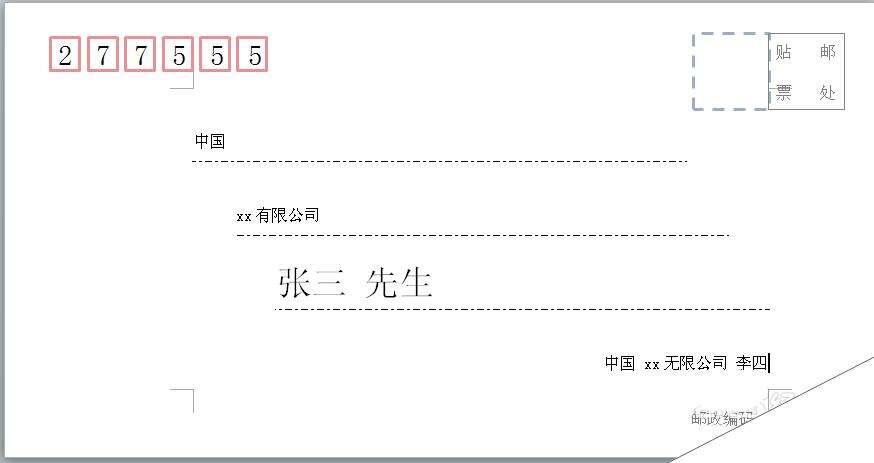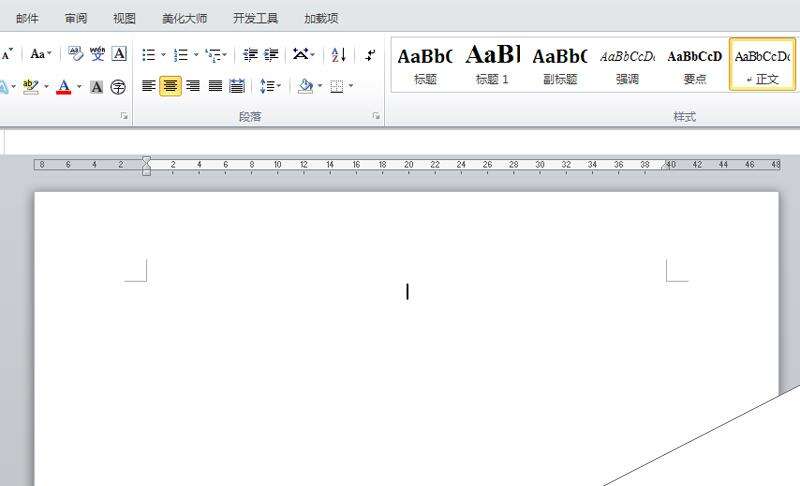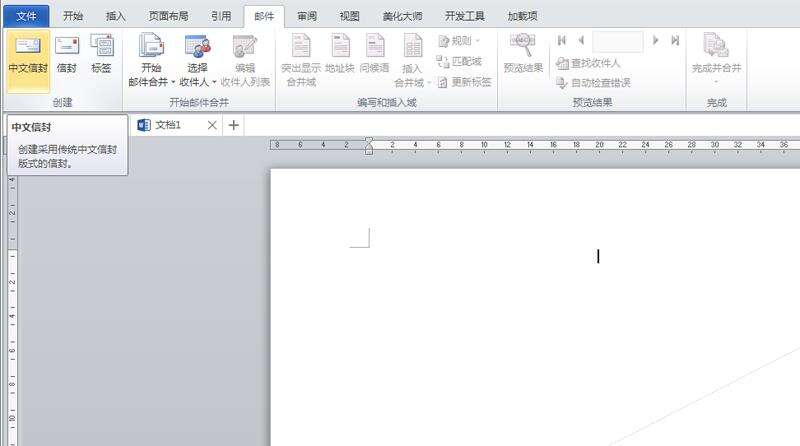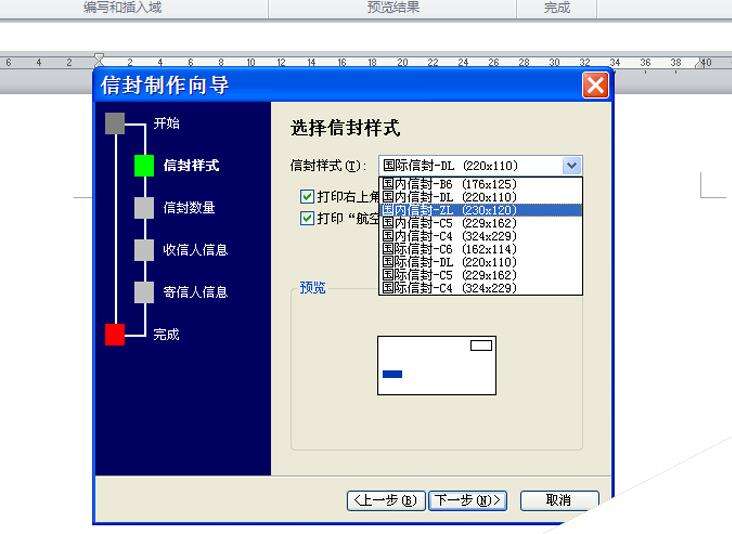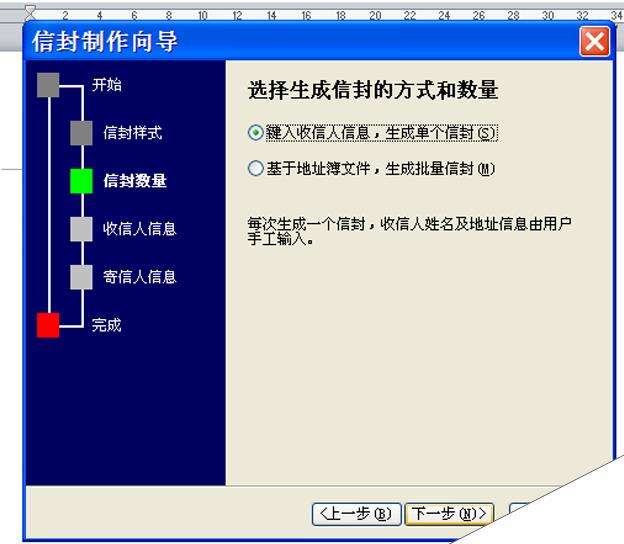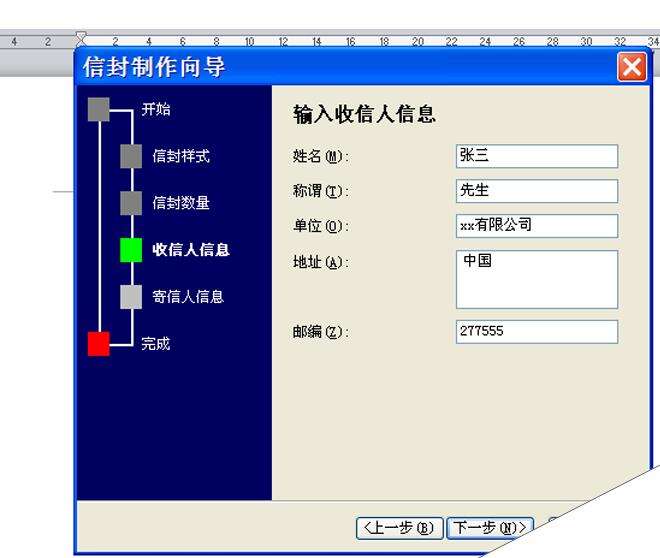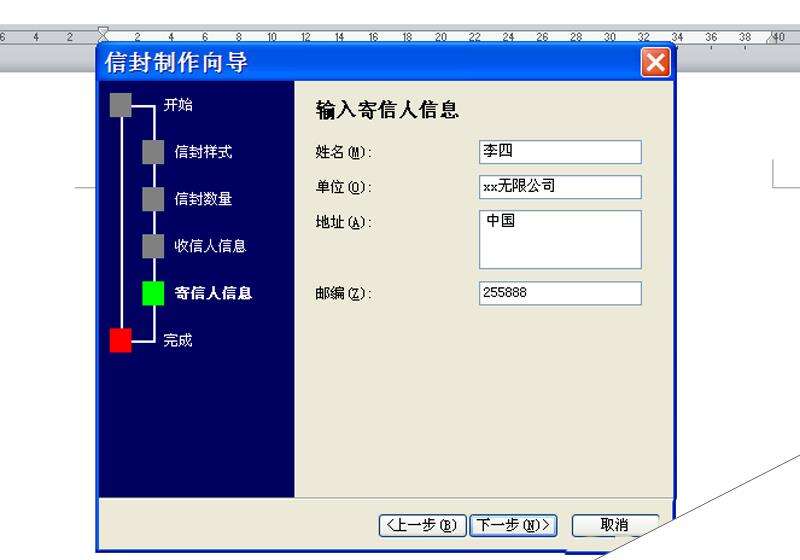word怎么设计国内信封? word信封设计方法
办公教程导读
收集整理了【word怎么设计国内信封? word信封设计方法】办公软件教程,小编现在分享给大家,供广大互联网技能从业者学习和参考。文章包含261字,纯文字阅读大概需要1分钟。
办公教程内容图文
1、首先启动word2010,新建一个空白文档,设置居中对齐。
2、执行邮件菜单,从工具栏中选择中文信封选项。
3、在信封制作向导中,选择信封样式,接着选择自己需要的一种样式,这里选择国内信封。
4、勾选所有的选项,进入信封数量选项,勾选第一个选项,键入收信人信息,生成单个信封,点击下一步。
5、填写相应的收信人信息相关材料,继续点击下一步。
6、接着输入寄信人相关信息,点击下一步按钮,接着点击完成按钮,这样就完成的信封的制作。